Закрыть доступ к документу 1с
Использование ограничений доступа к данным для различных объектов 1С:Предприятия 8
Этот раздел содержит информацию об особенностях использования ограничений доступа к данным, определяемых поведением различных объектов 1С:Предприятия.
О принципах функционирования ограничений доступа к данным
Основные принципы функционирования и использования ограничений доступа к данным описаны в документации 1С:Предприятия 8 и в разделе "Ограничения доступа к данным. Сведения о принципах функционирования".
Для лучшего понимания механизма проверки ограничений доступа полезно иметь в виду следующие правила:
- Каждое ограничение доступа к данным представляет собой запрос, записанный на языке запросов (с некоторыми упрощениями).
- Проверка ограничений доступа к данным выполняется для каждой записи каждой таблицы базы данных, обращение к которым происходит при выполнении запроса или в процессе манипулирования любыми объектами 1С:Предприятия.
- Для конкретной записи конкретной таблицы базы данных проверка ограничения заключается в исполнении запроса, представляющего это ограничение. Если в результате исполнения этого запроса получается непустая выборка, то считается, что доступ к записи разрешен. Если же выборка пустая, то доступ к записи запрещен.
- Если обращение к данной записи требует проверки нескольких ограничений (из разных полей и/или из разных ролей текущего пользователя), то проверяется каждое из ограничений. Результаты проверки ограничений, наложенных на доступ к разным полям, объединяются логической операцией "И". Результаты проверки ограничений, относящихся к разным ролям текущего пользователя, объединяются логической операцией "ИЛИ". Если результат полученного логического выражения равен "Истина", то доступ к записи разрешен. Иначе - доступ запрещен.
- Обращение по ссылке в ограничении имеет тот же смысл, что и обращение по ссылке в запросе, а именно, если ссылка указывает на несуществующую запись или имеет значение NULL, то значением поля по ссылке будет NULL.
- Если в ограничении доступа к данным операция сравнения использует поле табличной части, то результат сравнения равен "Истина", если табличная часть содержит хотя бы одну запись, для которой результат этого сравнения - "Истина". При использовании в одном сравнении двух полей разных табличных частей значения сравнения будет "Истина", если в декартовом произведении этих табличных частей найдется запись, для которой сравнение имеет значение "Истина".
Приведем несколько примеров.
Например, в случае простейшего ограничения вида:
ГДЕ Реквизит = &ПравильноеЗначениеРеквизита
можно считать, что для каждой записи, для которой проверяется ограничение(проверяемой записи), выполняется запрос следующего вида:
ВЫБРАТЬ 1
ИЗ ТаблицаИзОднойПроверяемойЗаписи
ГДЕ Реквизит = &ПравильноеЗначениеРеквизита
В данной таблице доступ к записи, в которой значение реквизита "Реквизит" совпадает со значением параметра сеанса "ПравильноеЗначениеРеквизита", разрешен. К другим записям этой таблицы доступ запрещен.
Другой пример. Усложним ограничение. Допустим нужно разрешить доступ к записи таблицы "Справочник.Контрагенты" не только если ее "Реквизит" имеет "правильное значение", но и в том случае, если "правильное значение" имеет "Реквизит" родителя этой записи (1-го или 2-го уровня). В этом случае ограничение может иметь следующий вид:
Контрагенты
ИЗ Справочник.Контрагенты КАК Контрагенты
ЛЕВОЕ СОЕДИНЕНИЕ Справочник.Контрагенты КАК Контрагенты1
ПО Контрагенты.Родитель = Контрагенты1.Ссылка
ЛЕВОЕ СОЕДИНЕНИЕ Справочник.Контрагенты КАК Контрагенты2
ПО Контрагенты1.Родитель = Контрагенты2.Ссылка
ГДЕ Контрагенты.Реквизит = &ПравильноеЗначениеРеквизита ИЛИ Контрагенты1.Реквизит = &ПравильноеЗначениеРеквизита ИЛИ Контрагенты2.Реквизит = &ПравильноеЗначениеРеквизита
Тогда запрос, который будет выполнятся в процессе проверки этого ограничения для конкретной записи справочника "Контрагенты", будет иметь вид:
ВЫБРАТЬ 1
ИЗ ТаблицаИзОднойПроверяемойЗаписи КАК Контрагенты
ЛЕВОЕ СОЕДИНЕНИЕ Справочник.Контрагенты КАК Контрагенты1
ПО Контрагенты.Родитель = Контрагенты1.Ссылка
ЛЕВОЕ СОЕДИНЕНИЕ Справочник.Контрагенты КАК Контрагенты2
ПО Контрагенты1.Родитель = Контрагенты2.Ссылка
ГДЕ Контрагенты.Реквизит = &ПравильноеЗначениеРеквизита ИЛИ Контрагенты1.Реквизит = &ПравильноеЗначениеРеквизита ИЛИ Контрагенты2.Реквизит = &ПравильноеЗначениеРеквизита
Обращения по ссылкам в запросах и ограничения доступа к данным
При установке ограничений доступа к данным важно понимать, что ограничение проверяется при обращении к записи той таблицы базы данных, к которой относится ограничение. При этом если выполняется запрос к данным с ключевым словом РАЗРЕШЕННЫЕ , то запрет доступа к некоторой записи означает, что при выполнении этого запроса будет считаться, что эта запись таблицы базы данных (не результата запроса) отсутствует.
Пусть на справочник "Контрагенты" установлено следующее ограничение доступа:
ГДЕ Ответственный = &ТекущийПользователь
а сам справочник содержит такие записи:
Ответственный
(ссылка на Справочник.Пользователи)
Пусть регистр сведений "КонтактнаяИнформация" содержит следующие записи:
КонтактноеЛицо
(ссылка на Справочник.ФизЛица)
Организация
(ссылка на Справочник.Контрагенты)
Тогда если текущим пользователем является пользователь "Иванов", то результатом запроса:
ВЫБРАТЬ РАЗРЕШЕННЫЕ Имя, Ответственный
ИЗ Справочник.Контрагенты
Ответственный
(ссылка на Справочник.Пользователи)
Однако, результатом следующего запроса:
ВЫБРАТЬ РАЗРЕШЕННЫЕ КонтактноеЛицо, Организация
ИЗ РегистрСведений.КонтактнаяИнформация
Ответственный
(ссылка на Справочник.Пользователи)
противоречат ограничению, и поэтому считаются отсутствующими, а представление непустой ссылки на несуществующую запись равно "<Объект не найден> . ". В то же время, результатом запроса:
ВЫБРАТЬ РАЗРЕШЕННЫЕ КонтактноеЛицо, Организация.Имя КАК Имя, Организация.Ответственный КАК Ответственный
ИЗ РегистрСведений.КонтактнаяИнформация
поскольку противоречащие ограничению записи справочника "Контрагенты" считаются отсутствующими, а значениями полей "Имя" и "Ответственный" по ссылкам, указывающим на несуществующие записи, является значение NULL.
Если же необходимо по тому же признаку ограничить доступ к записям регистра сведений "КонтактнаяИнформация", то на этот регистр можно наложить ограничение вида:
ГДЕ Организация.Ответственный = &ТекущийПользователь
В этом случае результатом выполнения последнего запроса будет таблица:
Ограничения и табличные части
Ограничения доступа к данным действуют только на записи таблиц верхнего уровня и не могут ограничивать доступность записей табличных частей. С другой стороны, в тексте ограничения поля табличных частей использоваться могут. В этом случае в процессе проверки ограничения для некоторой записи будет исполнен запрос, в котором табличная часть будет соединена с таблицей из одной проверяемой записи левым внешнем соединением. Таким образом запись будет удовлетворять ограничению, если в ее табличной части найдется хотя бы одна запись, для которой условие в ограничении принимает значение "Истина".
Из соображений эффективности в ограничениях доступа к данным нельзя использовать агрегатные функции. Поэтому возможности участия в ограничениях доступа к данным каких-нибудь условий на совокупности записей табличных частей не предусмотрено. Подобная цель может быть достигнута посредством запросов, вложенных в ограничения, однако пользоваться этим необходимо с осторожностью из-за возможного снижения производительности.
Например, если документ "Накладная" содержит табличную часть "Состав", то ограничения доступа к этому документу проверяются при обращении к каждой накладной, как к единому целому и не могут разрешить доступ к какой-нибудь одной записи его табличной части "Состав", а к какой-нибудь другой запретить.
Пусть таблица "Документ.Накладная" содержит следующие записи:
Контрагент
(ссылка на Справочник.Контрагенты)
Состав (табличная часть)
В этом случае запрос, исполняемый для каждой накладной в процессе проверки следующего ограничения:
ГДЕ Состав.Количество > 50
будет иметь вид
ВЫБРАТЬ 1
ИЗ ТаблицаИзОднойПроверяемойЗаписи КАК Накладная
ЛЕВОЕ ВНЕШНЕЕ СОЕДИНЕНИЕ Документ.Накладная.Состав КАК Состав
ПО Накладная.Ссылка = Состав.Ссылка
ГДЕ Состав.Количество > 50
Следовательно доступ будет разрешен только для записи "Трикотажная фабрика". Поэтому запрос:
ВЫБРАТЬ РАЗРЕШЕННЫЕ Контрагент, Состав.(Номенклатура, Количество)
ИЗ Документ.Накладная
а запрос к вложенной таблице:
ВЫБРАТЬ РАЗРЕШЕННЫЕ Контрагент, Номенклатура, Количество
ИЗ Документ.Накладная.Состав
поскольку ограничение накладывается только на записи верхнего уровня, но не на записи табличных частей.
Если нужно разрешить доступ еще и к тем накладным, у которых состав пустой, то ограничение может быть модифицировано так:
ГДЕ Состав.Количество > 50 ИЛИ Состав.Количество ЕСТЬ NULL
Если же необходимо разрешить доступ только к тем накладным, у которых в табличной части "Состав" нет записей с "Количеством", превышающем 50, то в ограничении необходимо использовать вложенный запрос:
Накладная1
ИЗ Документ.Накладная КАК Накладная1
ГДЕ Накладная1.Ссылка В
(
ВЫБРАТЬ Состав1.Ссылка
ИЗ Документ.Накладная.Состав КАК Состав1
СГРУППИРОВАТЬ ПО Состав1.Ссылка
ИМЕЮЩИЕ МАКСИМУМ(Состав1.Количество) <= 50
) ИЛИ Накладная1.Состав.Количество ЕСТЬ NULL
Объекты встроенного языка
Для работы с данными в объектной технике во встроенном языке 1С:Предприятия предусмотрены специальные объекты. Например для справочника это: СправочникиМенеджер , СправочникМенеджер.<Имя справочника> , СправочникСсылка.<Имя справочника> , СправочникОбъект.<Имя справочника> , и другие.
Все операции над объектами встроенного языка 1С:Предприятия выполняются в режиме "ВСЕ" (без использования режима "РАЗРЕШЕННЫЕ"). Для успешного получения разрешенных объектов в соответствующих методах объектов необходимо указывать отборы, не противоречащие ограничениям. Например, если на чтение из регистра сведений "КонтактнаяИнформация" установлено ограничение вида:
ГДЕ Тип = &ТипКонтактнойИнформации"
то для успешного выполнения метода
необходимо установить отбор:
Если ограничение доступа сложное и не может быть сформулировано в терминах отборов, то использование выборки (метод Выбрать() ) и аналогичных оказывается невозможным. В этом случае следует использовать запросы. Проектирование разграничения доступа к данным таким образом, чтобы ограничения могли быть сформулированы в терминах отборов, позволит использовать объекты встроенного языка с максимальной гибкостью.
Виртуальные таблицы запросов
При использовании в запросах без ключевого слова РАЗРЕШЕННЫЕ виртуальных таблиц в условиях установленных ограничений доступа к данным необходимо указывать отборы, не противоречащие ограничениям не только для запроса в целом, но и для виртуальных таблиц. Например:
ВЫБРАТЬ
КонтактнаяИнформацияСрезПервых.Представление
ИЗ
РегистрСведений.КонтактнаяИнформация.СрезПоследних(, Тип = &Тип ) КАК КонтактнаяИнформацияСрезПервых
ГДЕ
КонтактнаяИнформацияСрезПервых.Тип = &Тип
Выделенный отбор по виртуальной таблице "СрезПоследних" может содержать произвольное логическое выражение, допустимое для раздела ГДЕ, использующее поля, которые присутствуют в виртуальной таблице.
Зачастую находится кто-то «влезающий» в прошлый период и исправляющий документы, что приводит к изменению данных. Даже просто зайдя в документ, но при этом закрыв его не через кнопку «Закрыть», а через «Ок», можно изменить последовательность документов. Чтобы избежать подобных ситуаций в программах 1С можно воспользоваться функцией «Дата запрета изменения данных», которая не позволяет совершать любые действия с файлами в определенный промежуток времени. Запрет может распространяться на всю программу или на определенных сотрудников, а также на конкретную компанию.
Запрет также может устанавливаться автоматически при проведении операции «Свертка информационной базы». Если нужно внести правки в документ, необходимо поменять или убрать дату.
На образце 1С:Бухгалтерия предприятия 3.0, созданной для автоматизации бухгалтерского учета 1С:Предприятие, рассмотрим установку или удаление «Даты изменения данных». Данная инструкция подойдет и другим конфигурациям 1С 8.3, созданным на этой же платформе: конфигурации 1С:Управление торговлей 11, 1С:ERP 2.0, 1С:ЗУП ПРОФ, КОРП и Базовая, 1С:Зарплата и кадры государственного учреждения, а также другие.
Важно отметить, что только администратор может изменить дату, запрещающую изменение данных, или пользователи должны иметь «Право на изменение даты запрета редактирования».
Как установить дату запрета изменения данных в 1С
Зайдите в «Администрирование-Настройки пользователей и прав».
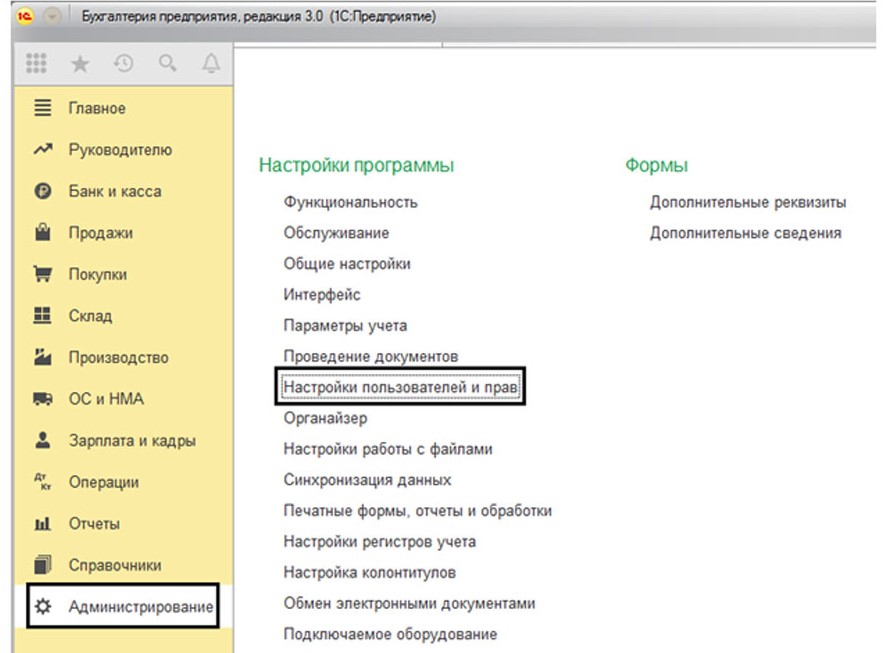
Откройте окно настроек и активируйте установку даты.
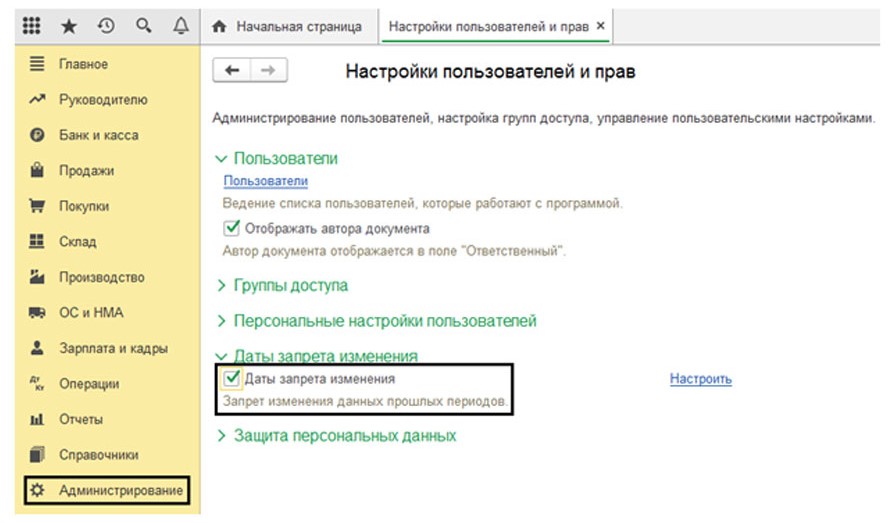
В 1С Бухгалтерия 8.3 можно найти настройку даты запрещения редактирования по ссылке с соответствующим названием. Тут мы имеем возможность установить дату для всех сотрудников или только для конкретных. Если редактировать дату без дополнительных настроек, то данные будут недоступны для редактирования для всех. В данной ситуации необходимо установить «Общую дату». Этим вариантом зачастую пользуются на практике.
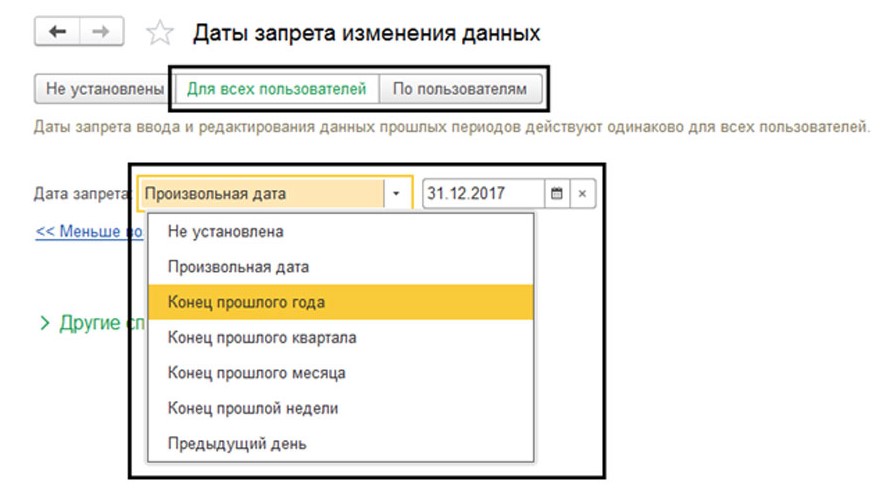
В этом же окне (запрет для всех), зайдя в другие возможные способы указания даты, можно задать дополнительные настройки даты по разделам учета и по объектам учета (организациям).
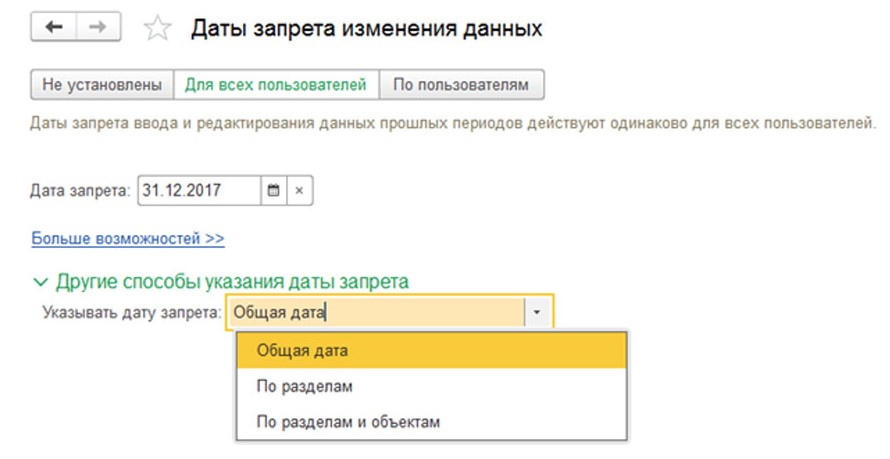
При выборе опции «Указывать дату запрета: «По разделам», откроется настройка разделов учета, в которых можно установить запрет на раздел «Бухучет» или на «Обработку персональных данных».
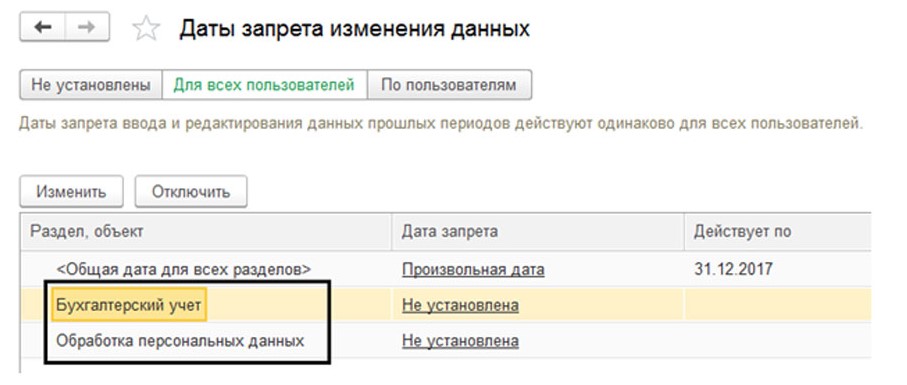
Если вы выбрали способ настройки по разделам или объектам, то вам необходимо выбрать раздел и с помощью кнопки «Подобрать» выбрать организацию, по отношению к которой будет установлена дата, из появившегося окна. Так мы разделили «Дату запрета» между компаниями. Этот метод можно использовать, если пользователям одной компании нужен доступ к документам, хотя пользователи другой компании уже отправили все отчеты и данные уже запрещено изменять.
Компания-аутсорсер, которая оказывает бухгалтерские услуги по ведению учета организациям, у которых нет своей бухгалтерии, может послужить отличным примером. Аутсорсеры обычно ведут учет всех своих пользователей в одной базе и им удобно пользоваться «Датой» для их разделения.
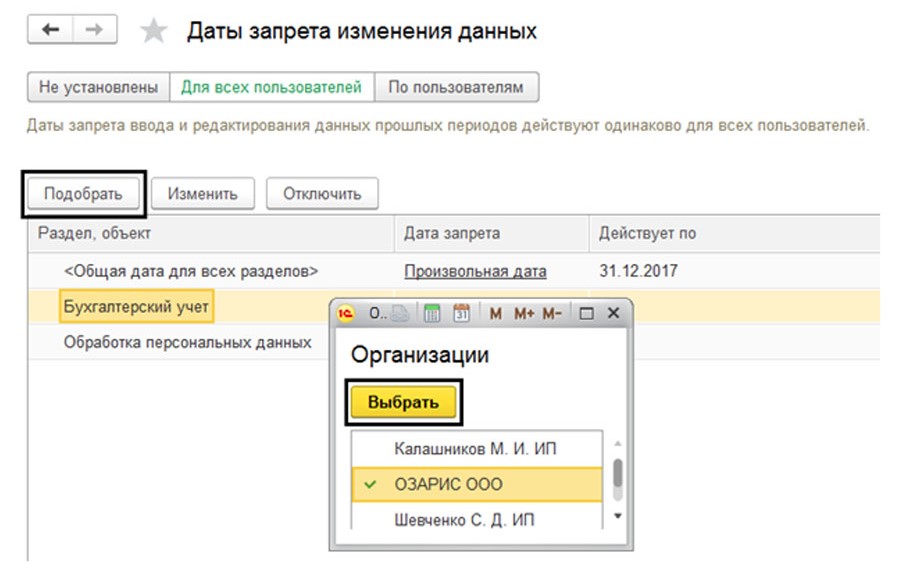
Подберите объекты для учета, то есть компании из списка и задайте им отдельные даты.
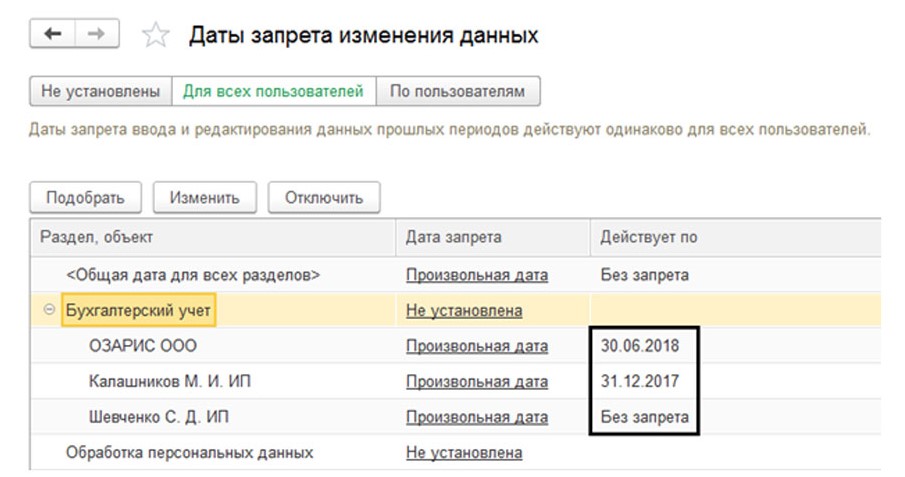
Нажмите на опцию «Отключить» и сбросьте настройки.
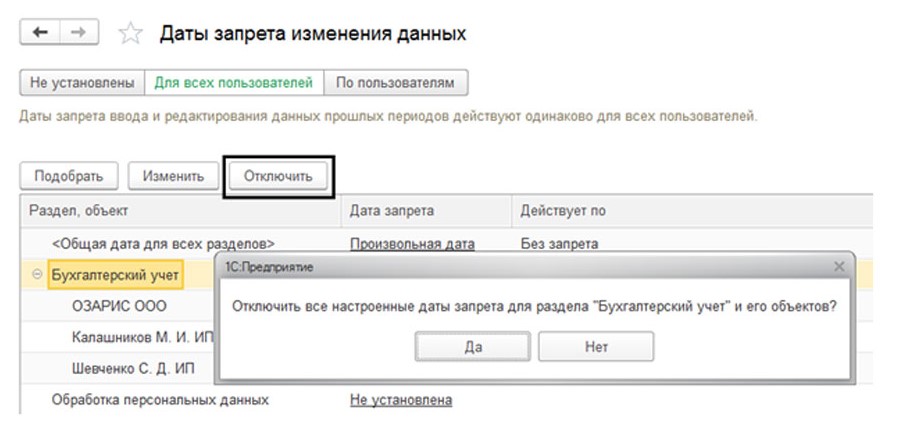
Откройте окно «По пользователям», где вы сможете поставить отдельные запреты для всех пользователей программы. Однако изначально стоит настройка «Для всех пользователей». Измените ее, кликнув на «Подобрать». Таким образом, вы определяете группы и для каждой из них устанавливаете свои настройки при необходимости.
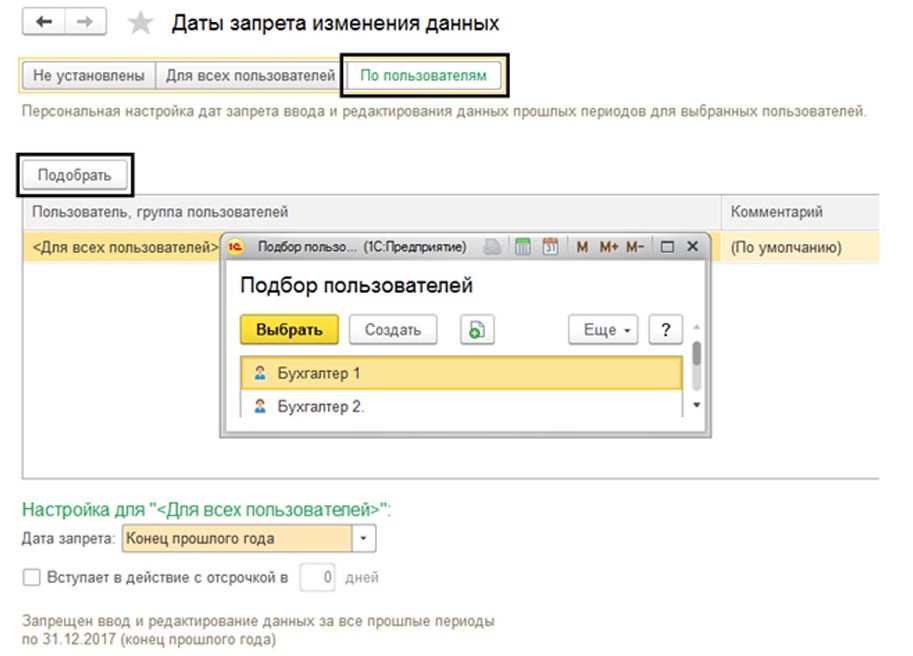
Например, когда основному бухгалтеру нужно открыть доступ к документам, а у других сотрудников оставить запрет, необходимо установить определенные настройки. Надо указать сотрудника с определенной датой (для других можно оставить «По умолчанию»): выделите фамилию и в окно «Настройка» установите дату специально для него.
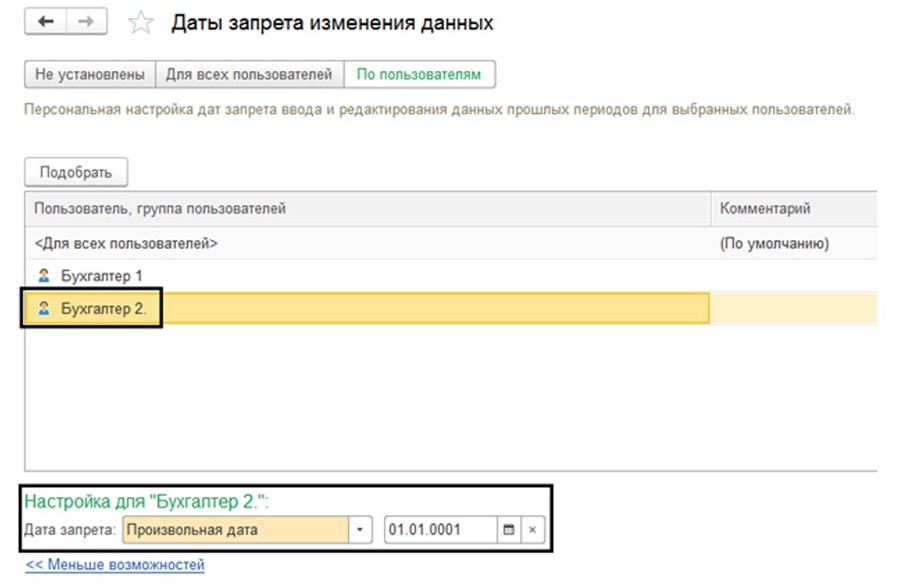
Также эта настройка содержит сочетание настроек даты по разделам и объектам, которые мы рассматривали ранее для всех пользователей.
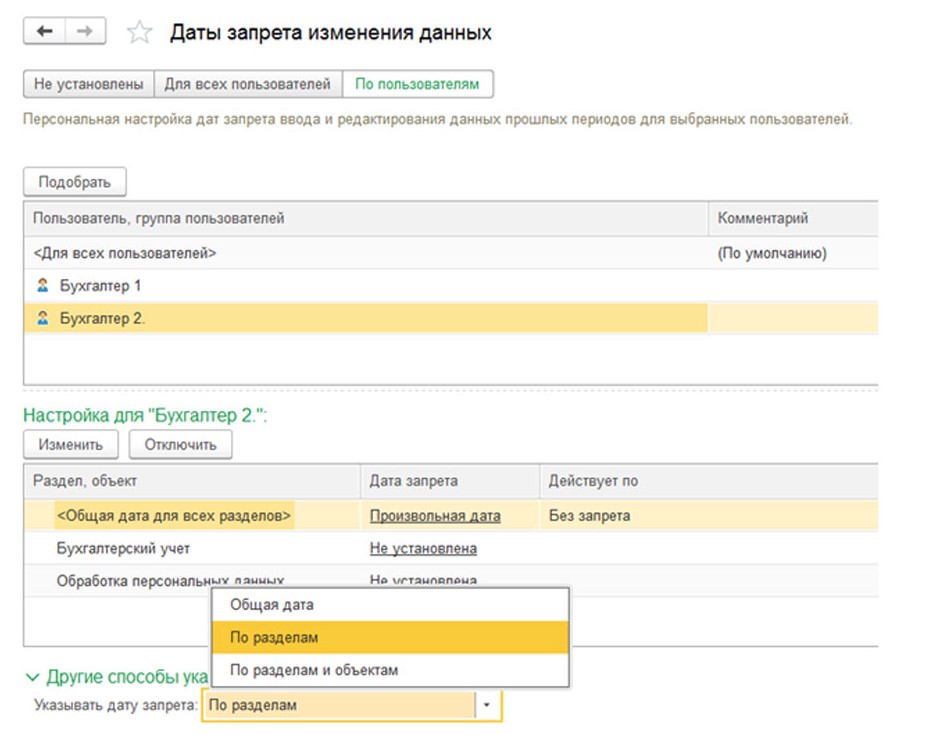
Формирование отчета о настройках даты
Нажмите на «Отчет», далее сформируйте список настроек, которые будут описывать параметры редактирования запрета каждого сотрудника.

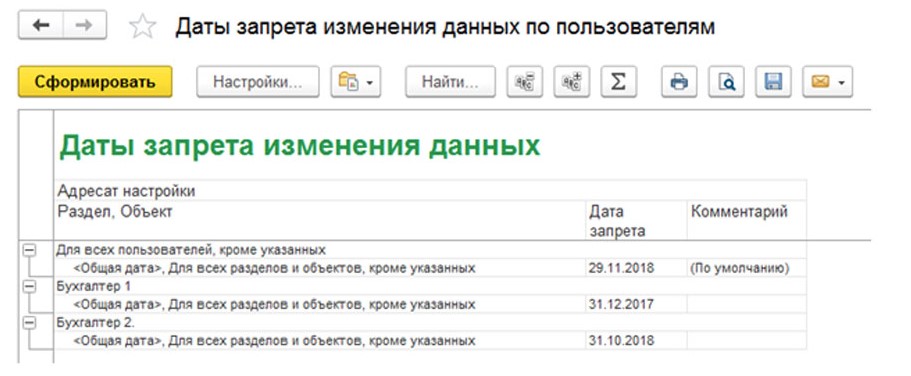
В примере рассматривается ситуация, когда для Бухгалтер 1 и Бухгалтер 2 были подобраны даты запрета, а для остальных сотрудников компании настройки остались прежними.
Установка «динамической» даты запрета
Установка даты собственными руками не всегда является самым удобным вариантом, так как от человека требуется постоянный контроль настроек дат. Однако в программе 1С есть возможность использования механизма автоматического изменения даты.
Важно знать, что при выставлении даты запрета, система предлагает выбрать - конец прошлого года, квартала, месяца, недели или установить дату запрета на предыдущий день. В подобной ситуации программа автоматически подберет эту дату. Этими значениями можно воспользоваться в общей настройке и индивидуальной.

На практике файлы вносят в информационную базу на протяжении еще какого-либо промежутка времени, по завершению периода (месяца, квартала, года), поэтому такая автоматическая настройка даты является удобным методом. Вы можете поставить отсрочку на необходимое количество дней, система даст вам доступ к внесению данных в это время. В нашей ситуации мы установили срок отсрочки размером в пять дней.
Дата запрета загрузки данных из других программ 1С
Часто происходит так, что документы и операции в «1С:Бухгалтерия» загружаются из других сервисов, например, из «Зарплата и управление персоналом», «Управление торговлей». В программу «Бухгалтерия государственных учреждений» загружается из системы «Зарплата и кадры государственных учреждений». И может произойти ситуация, когда сотрудники сдали все отчеты, закрыли период, а эти данные загружаются заново при синхронизации, при этом мешая правильному функционированию уже обработанных документов.
Чтобы подобных неполадок не возникало, в программу 1С был установлен механизм «Дата запрета загрузки данных». Его настройкой можно заняться в окне меню «Администрирование-Синхронизация данных».
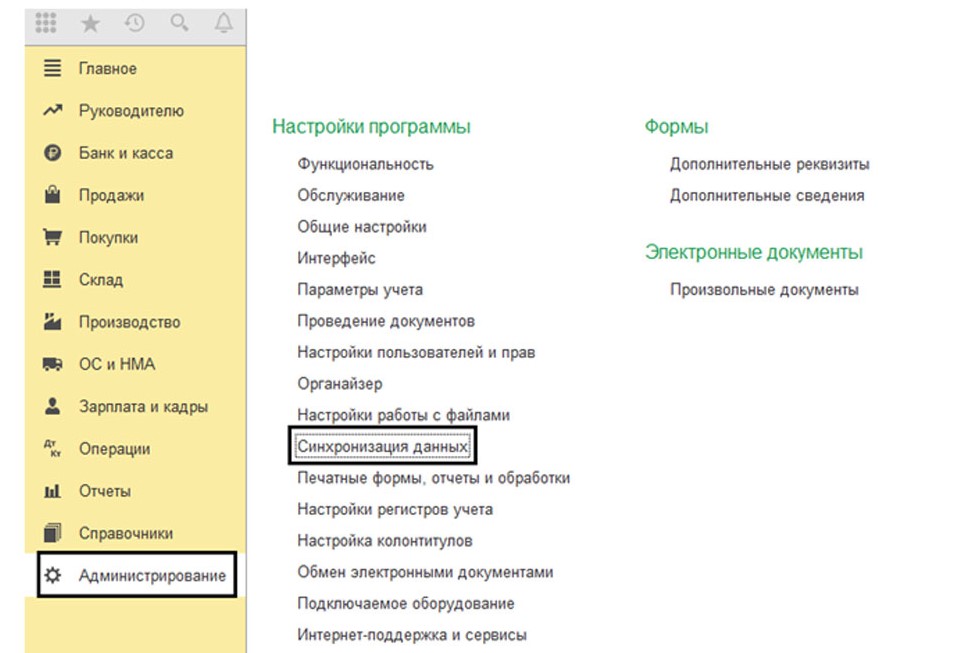
Для выполнения этого действия необходимо кликнуть на галку «Синхронизация данных» и «Даты запрета загрузки».

Для выполнения настройки нужно следовать шагам, которые были прописаны выше.
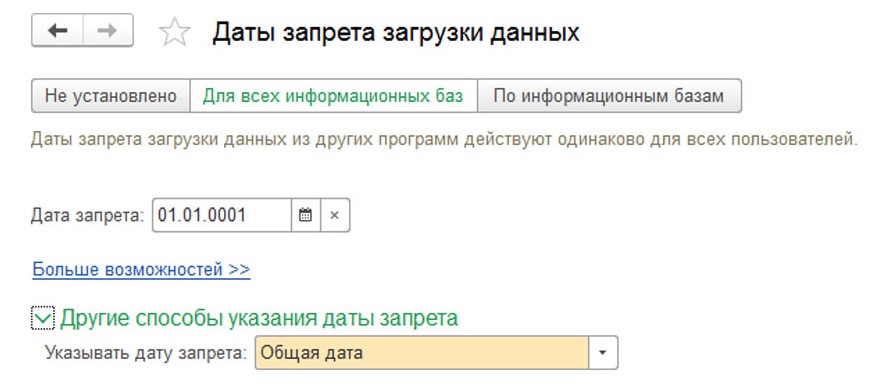
Установленный запрет не позволит внести изменения в документы, которые были введены раньше этой даты. При попытках сохранения или создания документа, который был создан ранее указанной даты, система оповестит вас об ошибке.
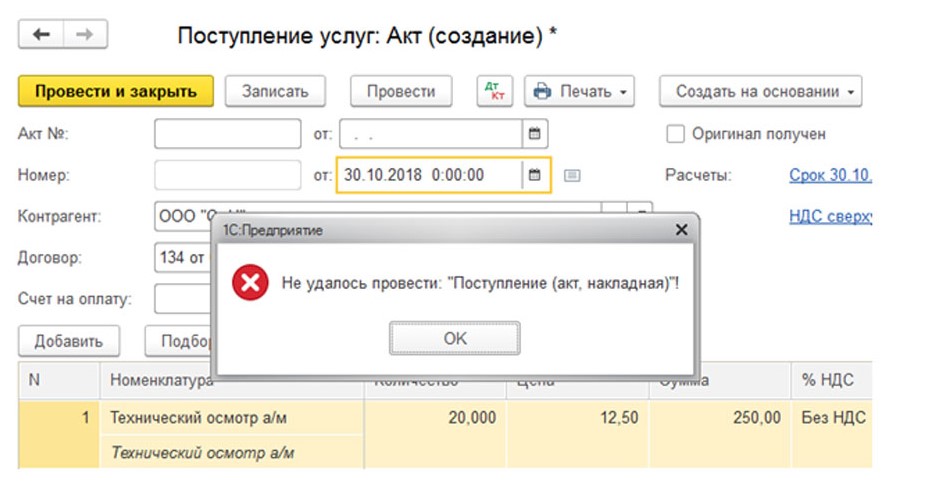


Вы узнали, как работает функция запрета в программах на платформе 1С. Если вам не хватило этой информации или возникли вопросы по программе, а также если вам нужна помощь программистов, обратитесь за консультацией к специалистам 1С.
В типовых конфигурациях 1С есть замечательный инструмент, позволяющий запретить изменения документов в закрытых периодах. Обзор и инструкцию по нему вы можете прочитать по ссылке . Но иногда все таки возникает необходимость проведения операций задним числом или исправления уже введенных данных. Поэтому, какой-то период всегда держат открытым для редактирования. Как правило, это текущий месяц или квартал.
При работе вы или другие пользователи часто открываете старые документы, для того, чтобы что-то посмотреть или проверить. Иногда, особенно в конце периода, при подготовке отчетности случайно можно поменять данные. Так же можно просто « случайно » перепровести старый документ. Напомню, что дата запрета у нас на текущий период еще не установлена. Изменения документов, включая даже простое перепроведение документа, могут привести к изменениям, которые сложно отловить, особенно если сразу не обратили на это внимание.
Рассмотрим несколько способов решения данной проблемы.
Использование даты запрета
В программе можно настроить автоматическое изменение даты запрета. Минусы данного способа очевидны — пользоваться таким строгим ограничением не очень удобно, так как при необходимости внесения изменений в текущем периоде — придется отключать контроль, а потом включать заново.
Правильное закрытие документов
Можно развить в себе и в сотрудниках привычку закрывать документы не кнопкой «Провести и закрыть», а как это принято говорить «крестиком». Т.е. пиктограммой в правом верхнем углу формы. Предположим, что за себя вы можете поручиться, то за других сотрудников, работающих в базе, сделать это будет сложно.
Использование расширения
Я подготовил специальное расширение для типовых конфигурации, которое позволяет решать данную проблему альтернативным способом.
Расширение предоставляет возможность включить режим «Только просмотр» для проведенных документов. Другими словами, когда вы открываете проведенный документ, вы не можете изменять данные на форме. Для того чтобы внести изменения, необходимо будет найти этот документ в списке и вызвав правой клавишей мыши контекстное меню, отменить его проведение. Таком образом, случайная ошибка при этом практически исключается.
Чтобы быстро найти нужный документ в списке можно использовать следующий метод: В открытой форме необходимого документа выбрать команду Еще. В открывшемся меню выбрать команду Показать в списке . Далее откроется список, текущей строкой в котором будет искомый документ. И уже здесь можно отменить проведение указанным выше способом
Расширение добавляет на главную страницу программы в раздел сервис отдельную команду для вызова формы настройки. Доступ к настройкам имеют только пользователи с полными правами.
Есть несколько режимов работы. Самый первый режим отключает контроль для всех документов. Т.е. расширение ничего не делает и система работает в штатном режиме . Он может пригодится для временного отключения расширения.
Второй режим, включает контроль для всех документов. Любые проведенные документы будут открываться в режиме «Только просмотр»
Третий режим позволяет указать виды документов, для которых будет производиться контроль. Например, вы можете выбрать только банковские документы. Здесь все зависит от особенностей учета в Вашей организации. Этот вариант является наиболее предпочтительным.
В заключение рассмотрим плюсы и минусы расширения.
- дополнительные возможности контроля изменения документов
- подходит для разных конфигураций
- простота настройки и подключения
- несколько режимов работы
- не влияет на обновления
- для редактирования проведенного документа из списка ограничений, приходится отменять проведение
- нельзя использовать в базовой версии
Ознакомится с возможностями данного продукта вы также можете на странице расширения.
Напоминаю, что Вы всегда можете обратиться ко мне по любым вопросам связанными с доработкой и настройкой 1С
Подписывайтесь на канал и наши группы в социальных сетях, чтобы не пропустить новые публикации.
Видео инструкцию к данному материалу можно посмотреть в моем инстаграме
Дата запрета редактирования данных — стандартная функция конфигураций 1С 8.3. Данный механизм позволяет задавать ограничения для редактирования, добавления, удаления и проведения документов ранее определенной даты. Иначе говоря, позволяет закрыть период для редактирования . Запрет можно устанавливать как в целом во всей программе. Так и по отдельным объектам, например, по организациям. Так же его можно установить для определенных пользователей.
На что влияет дата запрета
После установки запрета редактирования будет запрещено изменение, проведение и удаление документов. Таким образом, дата запрета
не позволяет записать существующий документ с датой, входящей в период запрета
запрещает сохранить новый документ с датой, входящей в период ограничений
не позволяет удалить документы, помеченные на удаление, с датой, входящей в запрещенный период
Простая настройка даты запрета
Для включения функции запрета редактирования необходимо перейти в раздел Администрирование (Администрирование и НСИ) – Настройки пользователей и прав . На открывшейся форме необходимо включить флажок Даты запрета изменения и перейти по ссылке Настроить .
Самой простой является настройка общей даты запрета для всех пользователей. При такой настройке никто, даже вы сами, не сможете изменить документы в закрытом периоде. Для их корректировки придется отключать или изменять дату запрета.
Общие ограничения по пользователям
Когда требуется назначить ограничения для определенных пользователей, необходимо перейти на вкладку По пользователям. Далее необходимо указать с помощью кнопки Подобрать нужных пользователей. Таким образом, можно настроить даты запретов в зависимости от компетенции и должности того или иного пользователя системы.
Ограничения по разделам и объектам
Важной настройкой ограничений является возможность установки запрета на определенные разделы и объекты учета. В поле Указывать дату запрета доступны следующие значения:
- Общая дата – дата запрета задается для всех данных.
- По разделам – для каждого раздела программы устанавливается своя дата запрета. При этом становится доступным список, в который можно добавлять Разделы и указывать для каждого раздела свое значение даты запрета.
- По разделам и объектам – даты запрета задаются и в разрезе разделов, и в разрезе объектов. Для каждого объекта устанавливается своя дата запрета. Если выбрано это значение, то становится доступным список, в который можно добавлять объекты и указывать для каждого объекта свое значение даты запрета.
Например, способ указания по разделам и объектам , можно использовать, когда в системе ведется учет по нескольким организациям.
Эта разработка позволяет настроить выборочную блокировку (открытия или изменения) справочников и документов для разных пользователей (или групп пользователей).
Тут вы можете спросить - А не проще ли обойтись установкой нужных ролей для пользователей?
Отвечаю - не всегда. Нередко типовые роли являются избыточными, и в придачу к установке нужных прав для пользователей предоставляют им дополнительные ненужные полномочия. К тому же иногда бывает нужно ограничить возможность редактирования уже проведенных документов - такую задачу типовыми средствами не решить.
Расширение позволяет дополнить функциональность типовых ролей конфигурации и в пользовательском режиме ограничить доступ конкретных пользователей (или групп) к конкретным типам объектов системы (документам или справочникам).
Для примера, ограничим группе пользователей доступ к документу Заказ клиента:
Откроем форму настройки прав доступа:

На форме настроек расположена таблица, в разных строках которой мы можем добавить настройки доступа для разных пользователей /групп. Добавляем новую строку и выбираем в ней:

- тип объекта - документ или справочник,
- имя объекта - в данном случае выбираем из выпадающего списка нужный тип документов информационной базы,
- настраиваем адресата ограничения - можно выбрать конкретного пользователя или группу пользователей (в таком случае ограничение будет срабатывать для всех пользователей, принадлежащих этой группе),
- тип запрета - запрет открытия или запрет изменения (в последнем случае форма будет открываться только на просмотр, таким образом пользователь не сможет редактировать старый документ).
Если включен запрет изменения, пользователь также не сможет перепровести/распровести документ, пометить объект на удаление или снять пометку (из журнала документов или в списке элементов какого-то справочника).
Применительно к документам запрет изменения имеет место только для проведенных документов.
Теперь попытка пользователя открыть заказ заканчивается ничем:

Ограничение не распространяется на пользователей с полными правами.
Несмотря на запрет доступа к заказам, пользователь без проблем может просматривать список заказов, ограничение касается только просмотра формы конкретного документа.
Для корректной работы расширения необходимо отключить Безопасный режим .

Вас может заинтересовать
В данной статье показано, как производится загрузка курсов валют в 1С:Предприятие 8 на примере конфигурации Бухгалтерия предприятия 3.0
В данном видео даются разъяснения, необходимые для понимания того, что такое права, роли и профили групп доступа. Затем создается пользователь и происходит базовая настройка прав него.
В данной статье описывается зачем делать свертку базы и на конкретном примере показано, как выполнить свертку информационной базы 1С:Бухгалтерия 3.0 штатными средствами.
Читайте также:


